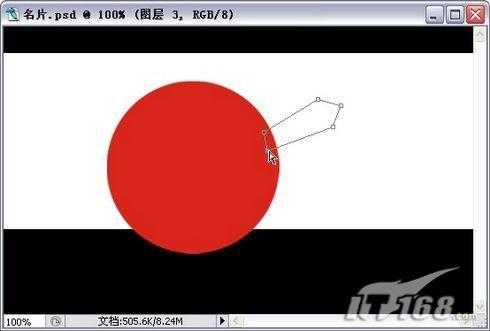无为清净楼资源网 Design By www.qnjia.com
“名片” 是大家很熟悉的东西,日常交际中总是离不开他,有时候看见朋友的名片异常漂亮炫目夺人,是不是格外羡慕呢?再看看自己豪无创意也无生趣的名片是不是觉得格外遗憾?其实借助Photoshop我们谁都能轻松DIY一个漂亮的名片出来并拿出去复印并发送给自己的好友。
本例制作一幅“名片”图片。主要讲解如何在Photoshop中制作一张既简单美观又实用的“名片”,具体制作方法和操作技巧以下实例说明。本例制作完成后的最终效果如图1所示。
 图1 Photoshop最终效果
图1 Photoshop最终效果
绘制路径样式
(1)执行“文件→新建”命令,打开“新建”对话框,设置“名称”为“名片”,“宽度”为“9厘米”,“高度”为“5.5厘米”,“分辨率”为“150像素/英寸”,“颜色模式”为“RGB颜色”,“背景内容”为“白色”,单击“确定”按钮。按“D”键,恢复工具箱下方“前景色”与“背景色”的默认颜色,新建“图层1”,按“Alt Delete”组合键,填充颜色到背景选区中。
(2)新建“图层2”,选择工具箱中的“矩形选框工具”,在窗口中绘制矩形选区,按“Ctrl Delete”组合键,填充选区颜色如图2所示。
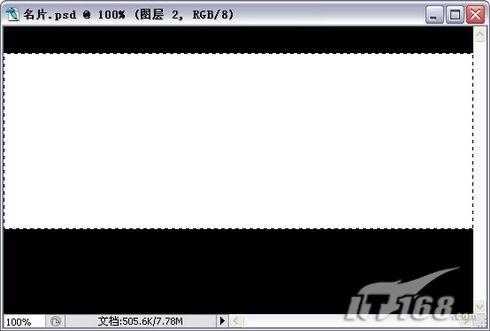 图2 Photoshop填充选区颜色
图2 Photoshop填充选区颜色
新建“图层3”,单击工具箱下方的“设置前景色”按钮,设置前景色为:红色(R:218,G:37,B:28),选择工具箱中的“椭圆选框工具”,按住“Shift”键在窗口中绘制正圆选区,按“Alt Delete”组合键,填充选区颜色如图3所示,按“Ctrl D”组合键取消选区。
 图3 Photoshop填充选区颜色
图3 Photoshop填充选区颜色
(3)选择工具箱中的“钢笔工具”,在属性栏中单击“路径”按钮,绘制如图4所示的路径。按“Ctrl Enter”组合键将路径转换为选区,按“Alt Delete”组合键,填充选区颜色到勾选的路径中,按“Ctrl D”组合键取消选区。
本例制作一幅“名片”图片。主要讲解如何在Photoshop中制作一张既简单美观又实用的“名片”,具体制作方法和操作技巧以下实例说明。本例制作完成后的最终效果如图1所示。
 图1 Photoshop最终效果
图1 Photoshop最终效果
绘制路径样式
(1)执行“文件→新建”命令,打开“新建”对话框,设置“名称”为“名片”,“宽度”为“9厘米”,“高度”为“5.5厘米”,“分辨率”为“150像素/英寸”,“颜色模式”为“RGB颜色”,“背景内容”为“白色”,单击“确定”按钮。按“D”键,恢复工具箱下方“前景色”与“背景色”的默认颜色,新建“图层1”,按“Alt Delete”组合键,填充颜色到背景选区中。
(2)新建“图层2”,选择工具箱中的“矩形选框工具”,在窗口中绘制矩形选区,按“Ctrl Delete”组合键,填充选区颜色如图2所示。
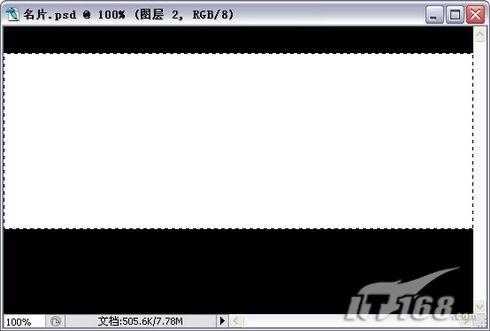 图2 Photoshop填充选区颜色
图2 Photoshop填充选区颜色
新建“图层3”,单击工具箱下方的“设置前景色”按钮,设置前景色为:红色(R:218,G:37,B:28),选择工具箱中的“椭圆选框工具”,按住“Shift”键在窗口中绘制正圆选区,按“Alt Delete”组合键,填充选区颜色如图3所示,按“Ctrl D”组合键取消选区。
 图3 Photoshop填充选区颜色
图3 Photoshop填充选区颜色
(3)选择工具箱中的“钢笔工具”,在属性栏中单击“路径”按钮,绘制如图4所示的路径。按“Ctrl Enter”组合键将路径转换为选区,按“Alt Delete”组合键,填充选区颜色到勾选的路径中,按“Ctrl D”组合键取消选区。
无为清净楼资源网 Design By www.qnjia.com
广告合作:本站广告合作请联系QQ:858582 申请时备注:广告合作(否则不回)
免责声明:本站文章均来自网站采集或用户投稿,网站不提供任何软件下载或自行开发的软件! 如有用户或公司发现本站内容信息存在侵权行为,请邮件告知! 858582#qq.com
免责声明:本站文章均来自网站采集或用户投稿,网站不提供任何软件下载或自行开发的软件! 如有用户或公司发现本站内容信息存在侵权行为,请邮件告知! 858582#qq.com
无为清净楼资源网 Design By www.qnjia.com
暂无评论...
稳了!魔兽国服回归的3条重磅消息!官宣时间再确认!
昨天有一位朋友在大神群里分享,自己亚服账号被封号之后居然弹出了国服的封号信息对话框。
这里面让他访问的是一个国服的战网网址,com.cn和后面的zh都非常明白地表明这就是国服战网。
而他在复制这个网址并且进行登录之后,确实是网易的网址,也就是我们熟悉的停服之后国服发布的暴雪游戏产品运营到期开放退款的说明。这是一件比较奇怪的事情,因为以前都没有出现这样的情况,现在突然提示跳转到国服战网的网址,是不是说明了简体中文客户端已经开始进行更新了呢?
更新日志
2024年11月19日
2024年11月19日
- 好薇2024《兵哥哥》1:124K黄金母盘[WAV+CUE]
- 胡歌.2006-珍惜(EP)【步升大风】【FLAC分轨】
- 洪荣宏.2014-拼乎自己看【华特】【WAV+CUE】
- 伊能静.1999-从脆弱到勇敢1987-1996精选2CD【华纳】【WAV+CUE】
- 刘亮鹭《汽车DJ玩主》[WAV+CUE][1.1G]
- 张杰《最接近天堂的地方》天娱传媒[WAV+CUE][1.1G]
- 群星《2022年度发烧天碟》无损黑胶碟 2CD[WAV+CUE][1.4G]
- 罗文1983-罗文甄妮-射雕英雄传(纯银AMCD)[WAV+CUE]
- 群星《亚洲故事香港纯弦》雨果UPMAGCD2024[低速原抓WAV+CUE]
- 群星《经典咏流传》限量1:1母盘直刻[低速原抓WAV+CUE]
- 庾澄庆1993《老实情歌》福茂唱片[WAV+CUE][1G]
- 许巍《在别处》美卡首版[WAV+CUE][1G]
- 林子祥《单手拍掌》华纳香港版[WAV+CUE][1G]
- 郑秀文.1997-我们的主题曲【华纳】【WAV+CUE】
- 群星.2001-生命因爱动听电影原创音乐AVCD【MEDIA】【WAV+CUE】